苹果笔记本打字文字调整方法是什么?调整后如何保存设置?
- 电脑维修
- 2025-07-09
- 16
- 更新:2025-07-07 00:35:33
在使用苹果笔记本电脑的过程中,用户可能会因为习惯不同,需要调整打字的文字设置。对于初学者来说,了解如何调整键盘的文字输入设置,并且确保这些更改能够得到保存,是提高工作效率的关键。本文将为您提供详尽的指导,帮助您轻松完成苹果笔记本的打字文字调整,并安全保存设置。
一、了解系统偏好设置
在开始调整之前,首先需要熟悉苹果笔记本的“系统偏好设置”,这是调整打字设置的起点。通过点击屏幕左上角的苹果菜单(?),然后选择“系统偏好设置”,您将进入一个包含各种系统设置选项的界面。在其中找到“键盘”选项并点击进入。
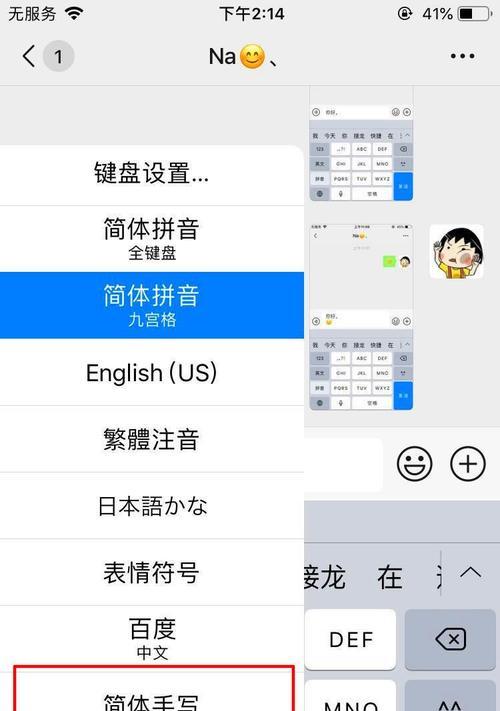
二、调整文字输入设置
1.文本替换
若需要在打字时自动进行特定的文字替换,可以进行以下操作:
打开“系统偏好设置”,选择“键盘”。
点击“文本”标签,进入文本替换选项。
点击左下角的“+”按钮,添加新的替换文本。
您可以设定一个短语或特定的字符组合作为触发词,并指定一个替换文本。比如,每当你输入“be”时,系统可以自动将其替换为“because”。
2.输入法切换
苹果笔记本支持多种输入法,包括不同的中文输入法,如简体中文、繁体中文以及第三方输入法。您可以通过以下步骤切换:
在任意文本输入区域,点击输入窗口右侧的语言图标,打开输入法菜单。
从列表中选择所需的输入法。
3.键盘布局与速度设置
苹果笔记本的键盘布局和按键反馈速度也可以调整,以符合个人习惯:
在“键盘”偏好设置中,选择“键盘”标签。
在“键盘速度”部分,调节重复延迟和重复速率滑块,以调整按键响应速度。
选择“键盘布局”,并根据需要选择美式或其他布局。
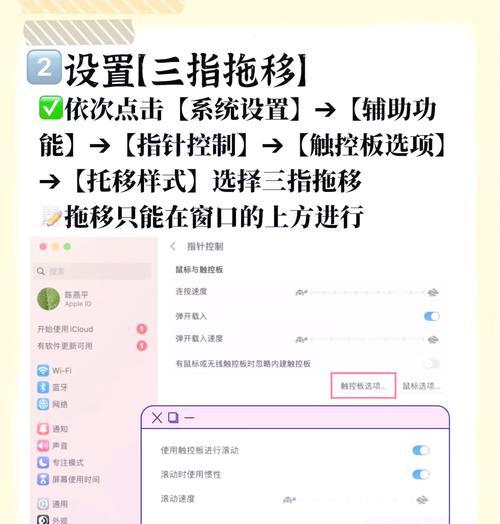
三、保存打字设置
苹果笔记本的打字设置通常会在您进行更改后自动保存。无论是文本替换、输入法切换,还是键盘布局与速度的调整,您所做的任何设置都会在系统偏好设置中保留,无需手动保存。
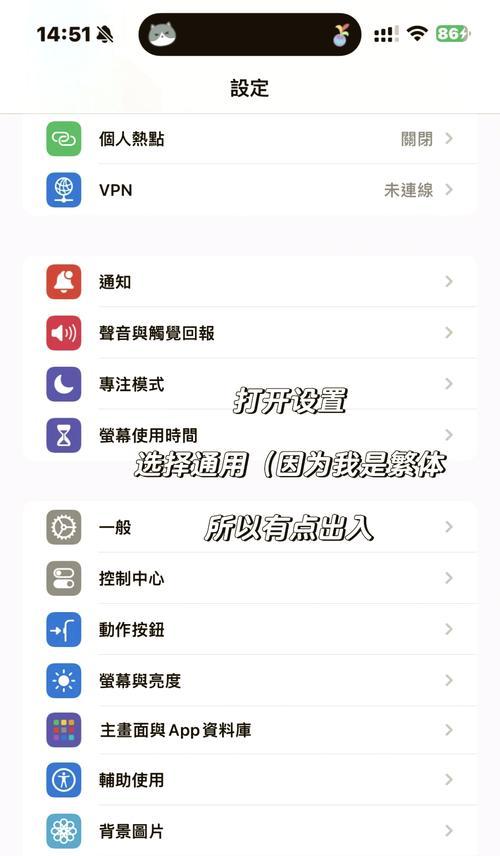
四、常见问题与实用技巧
1.如何恢复默认设置
如果需要将打字设置恢复到初始状态,可以:
打开“系统偏好设置”中的“键盘”。
在“文本”标签下,选择“还原”按钮来取消所有的文本替换设置。
在“键盘”标签下,点击“复位”按钮,以恢复默认的键盘速度和重复延迟设置。
2.提升输入效率的技巧
为了提升输入效率,可以尝试以下实用技巧:
使用快捷键:学习并使用快捷键可以大幅提高工作效率。使用`Command+F`可以快速定位文本中的内容。
使用自动更正功能:苹果笔记本的键盘具有自动更正功能,可以减少拼写错误。在“系统偏好设置”>“键盘”>“文本”中,可以管理自动更正的选项。
3.自定义按键功能
在“系统偏好设置”>“键盘”中,您还可以自定义部分按键的功能。可以将"F1"、"F2"等键设置为调整屏幕亮度或音量,或者定义为其他快捷命令。
五、结论
苹果笔记本的打字文字调整及设置保存方法并不复杂,只需通过“系统偏好设置”即可轻松完成。无论是文本替换、输入法切换还是键盘布局和速度的调整,您都可以在几分钟内根据个人习惯进行设置,并且这些设置会自动保存,无需担心丢失。掌握这些技巧,将帮助您更加高效地使用苹果笔记本电脑进行工作和学习。











